安裝前建議讀者先看一遍下面的安裝步驟再開始,并需特別注意以下兩點:
第一:關于安裝路徑的選擇:建議使用安裝過程中對話框提供的默認路徑C:EWB9EducationalEvaluation。
第二:如果你的電腦是第一次安裝MultiSIM 9.0,按下面各步驟操作能比較順利安裝成功。如果已經安裝過一次MultiSIM9.0;或選擇路徑有誤;或其它原因出現異常情況中途退出;或刪除后重新安裝等,就會遇到麻煩,所以特別提醒讀者最好一次安裝成功。如果由于操作不當,遇到麻煩,唯一的補救辦法就是Ghost系統后重裝,否則麻煩不斷,并忠告不要隨便刪除后重裝。
安裝MultiSIM 9.0步驟
1、雙擊本站贈送光盤中的MultiSIM 9.0安裝軟件文件夾,先雙擊“MultiSIM”文件夾,再雙擊“INSTALL”文件夾,再雙擊“Setup”文件,即開始安裝,。首先出現如圖1所示安裝啟動畫面。
圖1
2、接下來是準備安裝MultiSIM 9.0教育評估版軟件對話框,電腦先在你的計算機上檢查是否已經安裝了MultiSIM 9.0的其它版本或存在其它不適合安裝MultiSIM 9.0的信息,并提示請等待片刻,如圖2所示。
圖2
3、檢查結果如果沒有問題,將彈出歡迎安裝MultiSIM 9.0教育評估版軟件對話框,如圖3所示,點擊“Next”按鈕,進入下一步安裝;否則跳出其它對話框將中止安裝。
圖3
4、接下來是接受許可協議對話框,應單選“I accept the tems of the license agreements”項,點擊“Next”按鈕,進入下一步安裝,如圖4所示。
圖4
5、要求輸入使用者姓名、公司名稱和光盤所攜帶的序列號等信息。如果S/N欄中沒有正確輸入正確的序列號,將跳出對話框,提示序列號錯誤,中止安裝,如圖5所示(注:圖5中前兩項是作者本人的信息,讀者應與它不同),點擊“Next” 進入下一步。
本站長有其他四個版本的序列號,可以提供給大家,下面4個任選一個:
Education : F4CG-2787-0004-9002-10660
Professional : F4CG-2288-0660-9002-10680
Power Pro : F4CG-2668-0644-9002-10626
Special / Internal Version : F4CG-2031-0462-9002-10758
圖5
6、圖6提示關于升級等信息內容,暫可以不用理會;下面“OK”前的方框可以不選,是關于向EWB網站發送相關信息等內容,點擊“Next”按鈕,進入下一步安裝,如圖6所示。
圖6
7、下面是選擇安裝路徑對話框如圖7所示。用默認路徑直接點擊“Next”進入下一步安裝。
圖7
8、下面對話框再次確認核對安裝路徑和輸入的序列號(注:路徑D:MultiSIM9.0是筆者原先所選路徑,現已改用C:。..。.),并提示開始拷貝文件,直接點擊“Next”按鈕,進入下一步安裝,如圖8所示。
圖8
9、電腦正式開始自動安裝程序如圖9所示。
圖9
10、安裝這部分內容完成后,會彈出對話框如圖10所示,點擊“Country”欄右側下拉箭頭,選取國家“China”,在下面欄中填入省市代號,然后按“Next”按鈕,再次出現如圖11所示對話框按“Next”按鈕繼續安裝。
圖10
圖11
11、再次彈出如圖12對話框,電腦正在為下面安裝做準備,并提示等待一會兒時間;然后彈出如圖13所示對話框,直接點擊“Next”按鈕繼續安裝。
圖12
圖1 3
12、接下來要選擇兩條安裝路徑,用默認的安裝路徑,直接點擊“Next”按鈕繼續安裝,如圖14所示。
圖14
13、再次要求接受安裝美國國家儀器公司(NI公司)軟件的協議,應單選“I accept the License Agreement(s)”,然后點擊“Next”按鈕,開始安裝如圖15所示。
圖15
14、安裝結束后,出現如圖16所示對話框,提示安裝完成。對話框中有兩個選項,一個是要觀看軟件的說明文件,此項可選可不選;另一個推薦的是重啟計算機,如復選這一項,按“Finish”后,將會立即重啟計算機。
圖16
小結安裝說明:
第一步:先安裝INSTALL文件夾下文件,運行install文件夾下的setup文件。
第二步:安裝的序列號使用,以下四種可以任選其中一種,根據自己的要求選擇序列號來安裝。
(教育版本)Education : F4CG-2787-0004-9002-10660
(個人版本)Professional : F4CG-2288-0660-9002-10680
(個人加強版本)Power Pro : F4CG-2668-0644-9002-10626
(特殊版本) Special / Internal Version : F4CG-2031-0462-9002-10758
四個任選擇一個,建議:如果是公共場合,最好選教育版本,如過是個人使用,功能最強的是特殊版本的。
第三步:在運行install文件夾下的setup文件時,在這個安裝過程中會出現三個unable to launch support and upgrade installation的錯誤框,點 OK鍵跳過忽略就可以了。安裝時的路徑選擇最好是計算機自身默認的路徑選擇。一般默認的安裝路徑是C:Program FilesElectronics WorkbenchEWB9。此項安裝成功后,會出現兩項選擇yes,i want to view the release notes
yes,i would like to reboot my machine.(recommended), 選前者,然后點finish鍵就可以了,注意不能選后者,否擇重啟后會有麻煩。
第四步:安裝UPDATE文件夾下文件。[重要,務必要裝]
打開UPDATE文件夾下的setup文件安裝之,在安裝過程中會出現another instance of.。..。.的提示框,點確定鍵就可以了安裝成功了。
第五步: 復制CRACK文件夾下文件覆蓋到安裝目錄。
把CRACK文件夾下的所有文件都復制到計算機自動默認生成在c盤的那個安裝目錄ewb9文件夾中(也就是第3步驟要點中計算機默認生成的安 裝目錄,一般是C:Program FilesElectronics WorkbenchEWB9中的ewb9文件夾)
第六步:回到桌面,選擇“所有程序”一欄這時就會發現已經有新程序安裝了。
打開才安裝好的multisim9的圖標(或者在ewb9文件夾中打開文件名為multisim,大小為904kB的文件程序)運行該程序。
第七步:按路徑C:Program FilesElectronics WorkbenchEWB9Educational E…下找到你安裝的MultiSIM 9.0 文件件下的“multisim”文件圖標,如圖17所示,該圖標是一個后綴為.exe的可執行文件,大小884KB,雙擊該圖標。
圖17
第八步:首先彈出如圖18所示對話框,上方提示:你只有5天的使用權限。下方有兩個按鈕:若點擊“Continue”按鈕,即可進入MultiSIM9界面,但只有 5天可用,有點吝嗇;若點擊“Enter Release Code” 按鈕,將彈出如圖19所示對話框,如你是向NI公司付款購買了該軟件,拷入60個數字和字母組成的NI公司授權R/C碼,然后點擊“Accept”按鈕,即進入電子仿真軟件MultiSIM 9.0基本界面,且該軟件使用權永遠屬于你;現在《無線電》雜志附送的是試用版,只有3天的使用權限,你可以向北京掌宇公司申請授權R/C碼,拷入如圖20所示的密碼后(注:這是筆者申請的授權R/C碼),點擊“Accept”按鈕,將出現如圖21對話框,再點擊“OK” 按鈕,即進入加載軟件資料對話框如圖22所示,等待片刻,即進入電子仿真軟件MultiSIM 9.0基本界面如圖23所示,你可以試用該軟件93天。(注:60個數字和字母組成的NI公司授權R/C碼不能手工輸入,必須用“復制”和“粘貼”功能拷入。)
圖18
第九步:特別注意,請不要輸入下圖的破解碼, 這時點擊enter release code鍵,逐一輸入release code破解碼:
44443-44443-44443-44443-44443-44443-44443-44443-44443-44443-44443-44443
點擊accept鍵就大功告成了。關掉該軟件再次運行之你就會發現該軟件上的日期限制已經沒有了,可以無限期使用了。如下圖:
圖19
圖20
圖21
圖22
圖23
當然本站長提供的破解版軟件不存在這樣時間和功能的限制的問題,用起來和正版的沒有什么不同,需要說明的是,目前大家都在使用MULTISIM10.0的版本了,這個版本能更好的,更方便的把原理圖設計成PCB圖。
責任編輯;zl
 電子發燒友App
電子發燒友App










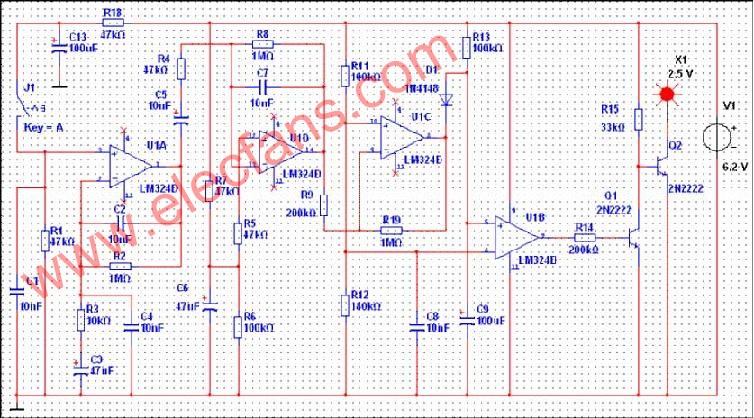

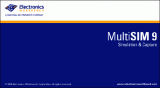











評論